win7电脑管理员权限在哪里 手把手教你设置win7管理员权限
时间:2022-01-14作者:mei
win7系统一些重要的文件需要使用管理员权限运行时才能使用,普通用户是无法操作的。有时删除某些文件会弹出“权限不足,无法删除”的提示,那么win7电脑管理员权限在哪里获取?其实设置方法也不难,本篇图文分享两种设置方法。
推荐:win7旗舰版下载
方法一:
1、在桌面的“计算机”鼠标右键,选择“管理”。
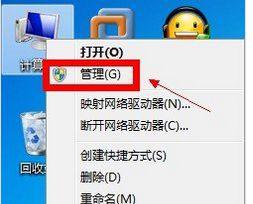
2、依次展开到“计算机管理(本地)——系统工具——本地用户和组——用户”。
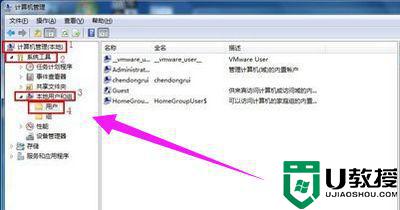
3、双击右边窗口中的名称为“Administrator”的账户。
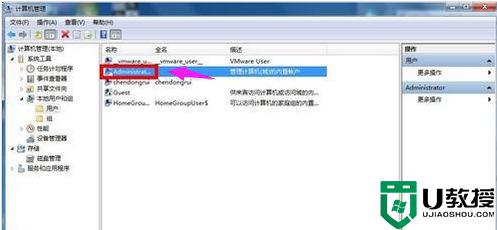
4、在“常规”选项下将“账户已禁用”的勾去掉,点击“确定”,开启了Administrator(管理员)账户。
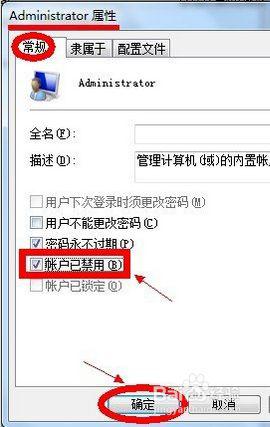
方法二:
1、在任意一个程序上鼠标右键“属性”。
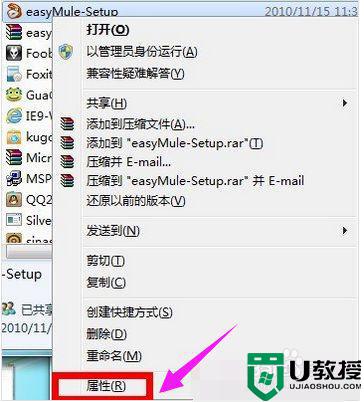
2、将其切换到“兼容性”选项卡上。
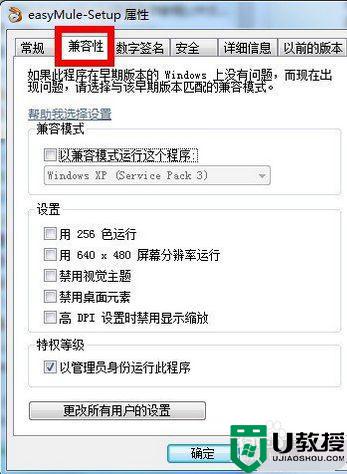
3、特权等级栏下勾选“以管理员身份运行此程序”,然后点击“确定”。
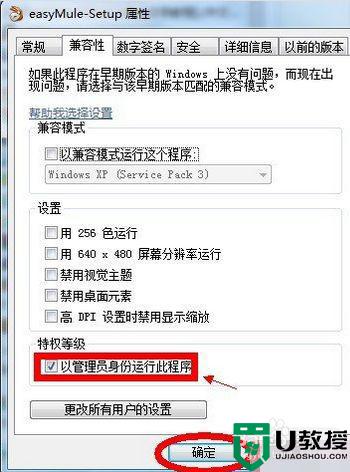
拥有win7系统管理员权限就不会收到限制,可以对程序或文件进行任何操作了,有需要的快来试试吧。





